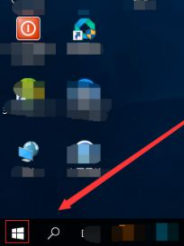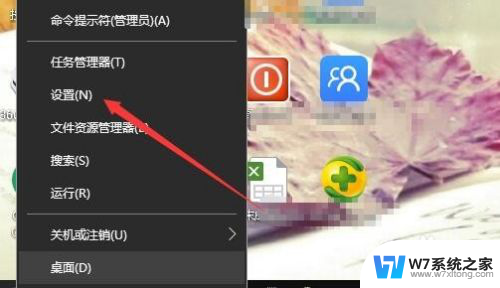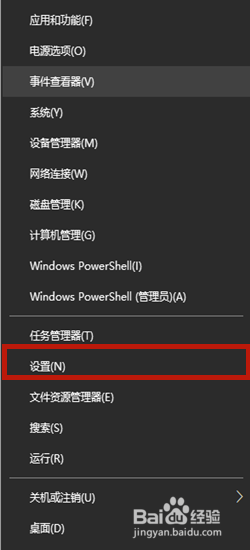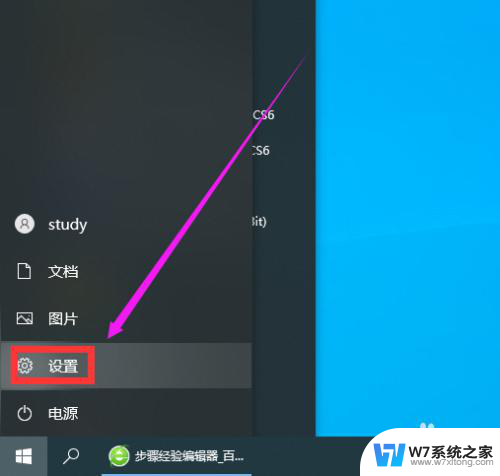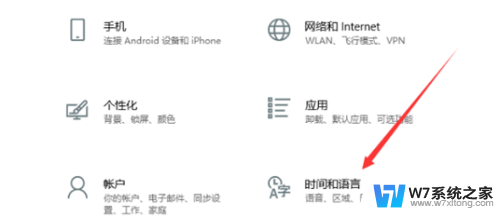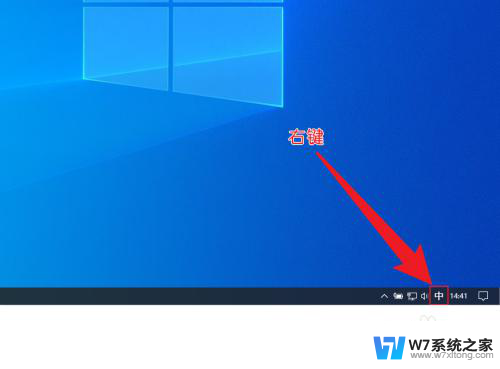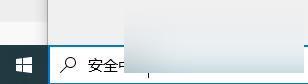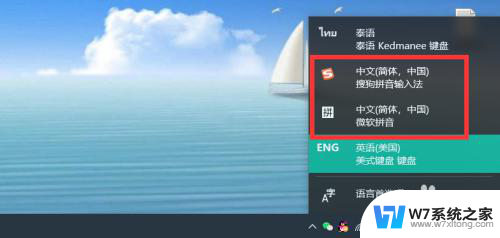怎么关闭win10自带输入法 win10关闭输入法的步骤及注意事项
在使用Windows 10操作系统时,自带的输入法可能会给我们带来一些麻烦,而关闭它可能是一个不错的选择,关闭Win10自带输入法并不复杂,只需要按照一定的步骤进行操作即可。在进行关闭输入法的步骤时,我们需要注意一些事项,以免影响到系统的正常运行。接下来我们就来详细了解一下如何关闭Win10自带输入法。
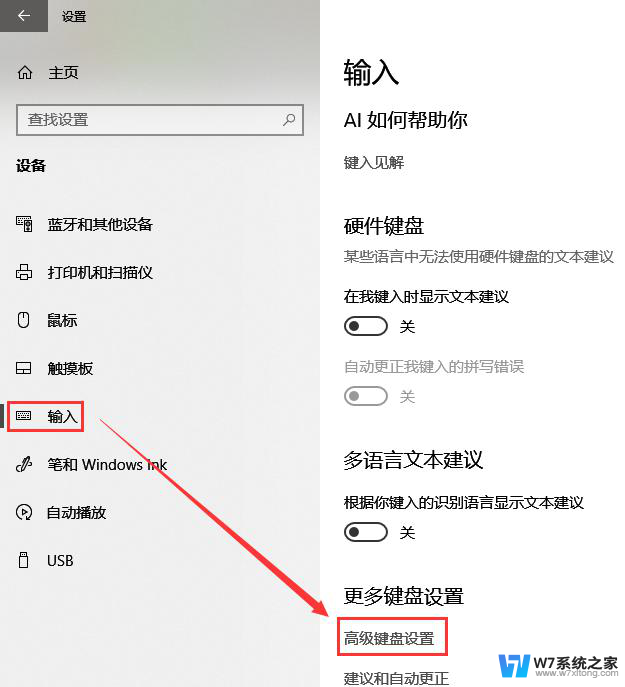
1、在Windows10系统桌面,依次点击“开始/Windows系统/控制面板”菜单项。
2、在打开的控制面板窗口,找到并点击“管理工具”图标。
3、在打开的管理工具窗口中,点击“计算机管理”图标。
4、在打开的“计算机管理”窗口中,找到左侧系统工具下的“任务计划程序”菜单项。
5、点击任务计划程序前面的小三角图标,依次展开“任务计划程序库/Microsoft/Windows/TextServicesFramework”菜单项.
6、这时在右侧窗口中显示MsCtrMonitor项。右键点击MsCtrMonitor项,然后在弹出窗口中选择“禁用”菜单项。这样就可以关闭Windows 10 输入法。
以上就是怎么关闭win10自带输入法的全部内容,有出现这种现象的小伙伴不妨根据小编的方法来解决吧,希望能够对大家有所帮助。